Envio de receituário via eDocs - Agrodefesa (GO)
Esta documentação tem como objetivo explicar o processo de comunicação entre o ERP (Gestão Empresarial | ERP) e o sistema da Agência Goiana de Defesa Agropecuária (Agrodefesa) do Governo do Estado de Goiás, por meio do eDocs.
Conforme Instrução Normativa nº 013/2018, a emissão de receituário, que tem destino de aplicação em solo goiano (ou seja, pode vir de outra UF), deve ser comunicada à Agrodefesa, que é a autarquia responsável pelo controle dos receituários. Ao emitir ou cancelar uma receita na tela de Emissão da receita agronômica (F113REM), será possível transmitir essa situação para o eDocs, que irá comunicar a Agrodefesa sobre a ação realizada. Após isso, a agência irá autorizar, ou não, o receituário e a informação será devolvida ao ERP.
Requisitos de comunicação com o eDocs
Na tela Parâmetros de Integração (F191CPT), deve-se configurar os parâmetros de comunicação com o eDocs, informando a URL, o usuário e a senha.
Saiba mais também sobre a Integração com o eDocs.
Requisitos de Receituário Agronômico
A Agrodefesa exige o preenchimento de diversas características de receituário, sendo que os termos que definem essas características podem variar dependendo da UF. Segue, abaixo, lista com os campos exigidos, bem como a fonte de informação no ERP:
| Campo | Descrição | Campo Origem | Tela de Cadastro |
| codigo_receita | Código sequencial e único da receita gerado pelo sistema | E113REF.SeqRem | Tela de Emissão da Receita Agronômica (F113REM), campo Sequência Receita |
| nome_agronomo | Nome do agrônomo responsável pela emissão da receita | E113RTC.NomRep | Tela de Cadastro do Responsável Técnico (F113RTC), campo Nome |
| cpf_agronomo | CPF do agrônomo responsável pela emissão da receita | E113RTC.CgcCpf | Tela de Cadastro do Responsável Técnico (F113RTC), campo CNPJ/CPF |
| nome_produtor | Nome do produtor/cliente para qual a receita será/foi emitida | E085CLI.NomCli | Tela de Cadastro de Clientes (F085CAD), campo Cliente |
| documento_produtor | CPF/CNPJ do produtor/cliente para qual a receita será/foi emitida | E085CLI.CgcCpf | Tela de Cadastro de Clientes (F085CAD), campo CNPJ/CPF |
| num_inscricao | Inscrição Estadual do produtor/cliente ou do endereço de entrega para qual a receita será/foi emitida | E085ENT.InsEnt | Tela de Endereço de Entrega do Cliente (F085ENT), campo Inscrição Estadual |
| nome_propriedade | Nome da propriedade para qual a receita será/foi emitida | Default: Concatenação(E085CLI.EndEnt, E085CLI.NenEnt, E085CLI.BaiEnt, E085CLI.CidEnt, E085CLI.EstEnt, E085CLI.CplEnt, E085CLI.VlrLat, E085CLI.VlrLon). Caso o campo E085ENT.SEQENT esteja preechido - Concatenação(E085ENT.EndEnt, E085ENT.NenEnt, E085ENT.BaiEnt, E085ENT.CidEnt, E085ENT.EstEnt, E085ENT.CplEnt, E085ENT.VlrLat, E085ENT.VlrLon) | Por padrão, tela de Cadastro de Clientes (F085CAD). Caso tenha endereço de entrega, tela de Endereço de Entrega do Cliente (F085ENT) |
| vl_latitude | Latitude da propriedade para qual a receita será/foi emitida | E085CLI.VlrLat. Caso tenha endereço de entrega E085ENT.VlrLat | Por padrão, tela de Cadastro de Clientes (F085CAD), campo Valor Latitude. Caso tenha endereço de entrega, tela de Endereço de Entrega do Cliente (F085ENT), campo Valor Latitude |
| vl_longitude | Longitude da propriedade para qual a receita será/foi emitida | E085CLI.VlrLon. Caso tenha endereço de entrega E085ENT.VLRE085CLI.VlrLon | Por padrão, tela de Cadastro de Clientes (F085CAD), campo Valor Longitude. Caso tenha endereço de entrega, tela de Endereço de Entrega do Cliente (F085ENT), campo Valor Longitude |
| municipio | Código do IBGE do município vinculado a propriedade para qual a receita será/foi emitida | E008CEP.CodIbg | Tela de Cadastro de CEP - Cidades (F008CEP), campo Código IBGE Município |
| cod_cultura | Código da cultura para qual a receita será/foi emitida. Depende também do preenchimento do campo Código por Estado, da tela Espécie/Cultura x Estado (F113EPE) | E113EPE.CodPuf | Tela de Ligação de Espécie/Cultura x Estado (F113EPE), campo Código por estado |
| cnpj_comerciante | CNPJ da empresa responsável pela emissão da receita. O sistema fornecerá com base na Filial logada; | E070FIL.NumCgc |
Tela de Cadastro de Filiais (F070FCA), campo NumCgc |
| nome_comerciante | Nome da empresa responsável pela emissão da receita. O sistema fornecerá com base na Filial logada; | E070FIL.NomFil | Tela de Cadastro de Filiais (F070FCA), campo Filial |
| situacao | Situação da emissão da receita. O sistema fornecerá de acordo com o tipo de ação a realizar, seja, emissão ou cancelamento | E113REM.CodSit | Tela de Emissão de Receitas (F113REM) - Controle interno do sistema (1- Digitada, 2- Gerada, 3- Cancelada, 4-Emitida, 5-Enviada) |
| dt_emissao | Data de emissão da receita. O sistema fornecerá de acordo com o momento em que a situação da receita foi trocada para EMITIDA; | Data atual | Data atual no momento do envio |
| itens[produto] | Código de registro do produto no MAPA. O sistema fornecerá de acordo com a escolha do produto na tela de Emissão da Receita Agronômica (F113REM) e buscará o registro MAPA respectivo. | E113BUL.CodMap | Tela de Bula (F113BUL), campo Registro Mapa |
| itens[praga] | Código da praga informada no item do receituário. O sistema fornecerá de acordo com a escolha da praga na tela Emissão da Receita Agronômica (F113REM). Depende, também, do preenchimento do campo Código por Estado, da tela Praga/Problema (F113DPP) | E113DIE.CodPuf | Tela de Pragas (F113DPP), coluna Código por estado |
| itens[tipo_aplicacao] | Descrição do tipo de aplicação informado no item do receituário.O sistema fornecerá de acordo com a escolha do tipo de aplicação na tela Emissão da Receita Agronômica (F113REM) | E113APT.DesApt | Tela de Tipo Aplicação (F113APT), campo Descrição |
| itens[quantidade_adquirir] | Quantidade informada no item do receituário. O sistema fornecerá de acordo com o preenchimento da quantidade do item na tela de Emissão da Receita Agronômica (F113REM) | E113RIF.QtdRei | Tela de Emissão da Receita Agronômica (F113REM), grade Itens da Receita, coluna Quantidade |
| itens[unidade_medida_adquirir] | Código da unidade de medida informada no tem do receituário. O sistema fornecerá a partir da escolha da unidade de medida na tela Emissão da receita agronômica (F113REM). Depende, também, do preenchimento do campo Código por Estado na Unidade de medida da dose (F113UMD). | E113UME.CodPuf | Tela de Unidade de Medida da Dose (F113UMD), campo Código por estado |
| itens[area_aplicacao] | Área informada no item do receituário | E113RIF.VlrAre | Tela de Emissão da Receita Agronômica (F113REM), grade Itens da Receita, coluna Valor área |
Observação
A informação do JSON é gerada através do ERP (Gestão Empresarial | ERP), o eDocs apenas busca a informação.
Armazenamento de Logs
- Após realizar a emissão do receituário, todos os logs são salvos na pasta informada no campo Local de logs da Central de Configurações Senior.
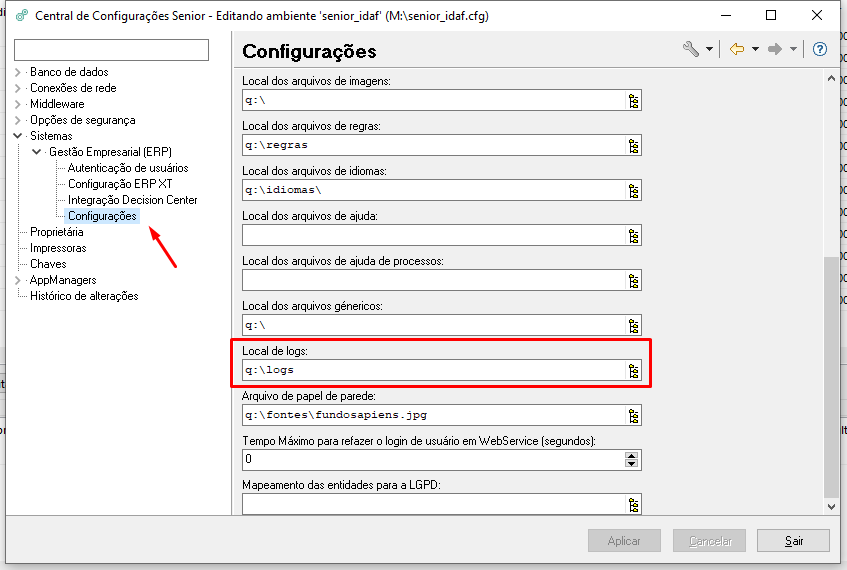
- Após a emissão do receituário, é apresentada uma mensagem de confirmação e através dela o ERP exibe o log em uma tela personalizada.
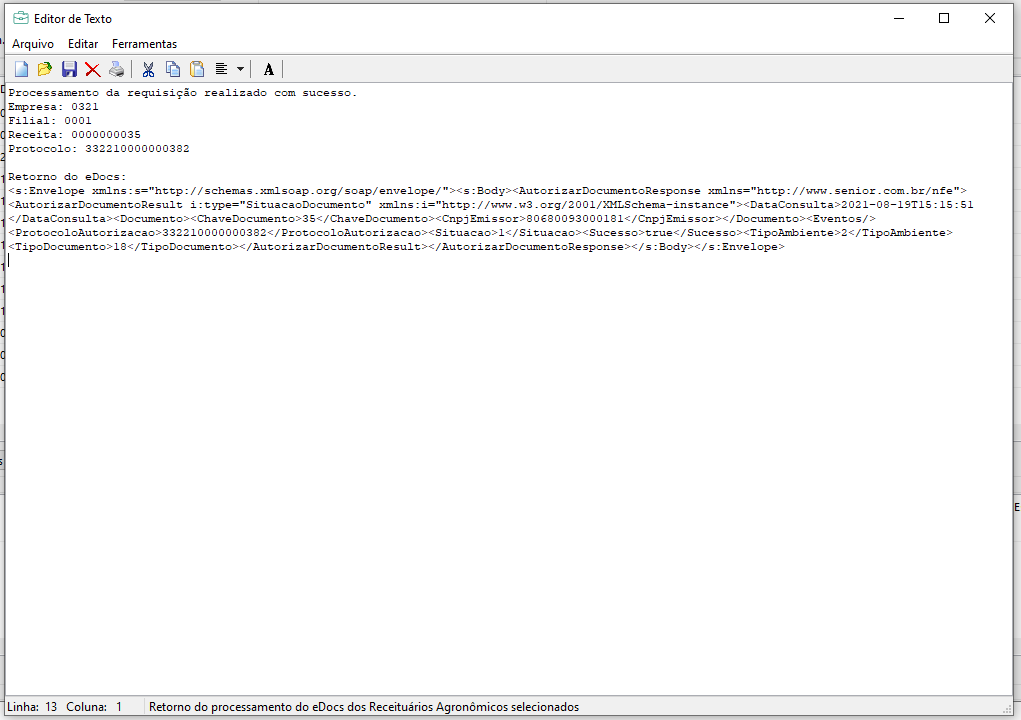
- Nessa tela é possível salvar o arquivo, editar, formatar.
- Se na etapa anterior não foi salvo o arquivo em algum diretório, o arquivo original está salvo na pasta informada no campo Local de logs da Central de Configurações Senior.
- Sua nomenclatura sempre será <empresa>- <filial> -<numero receita> -<LogRetorno-Emissao>.log
Exemplo:
0321-0001-0000000035-LogRetorno-Emissao.log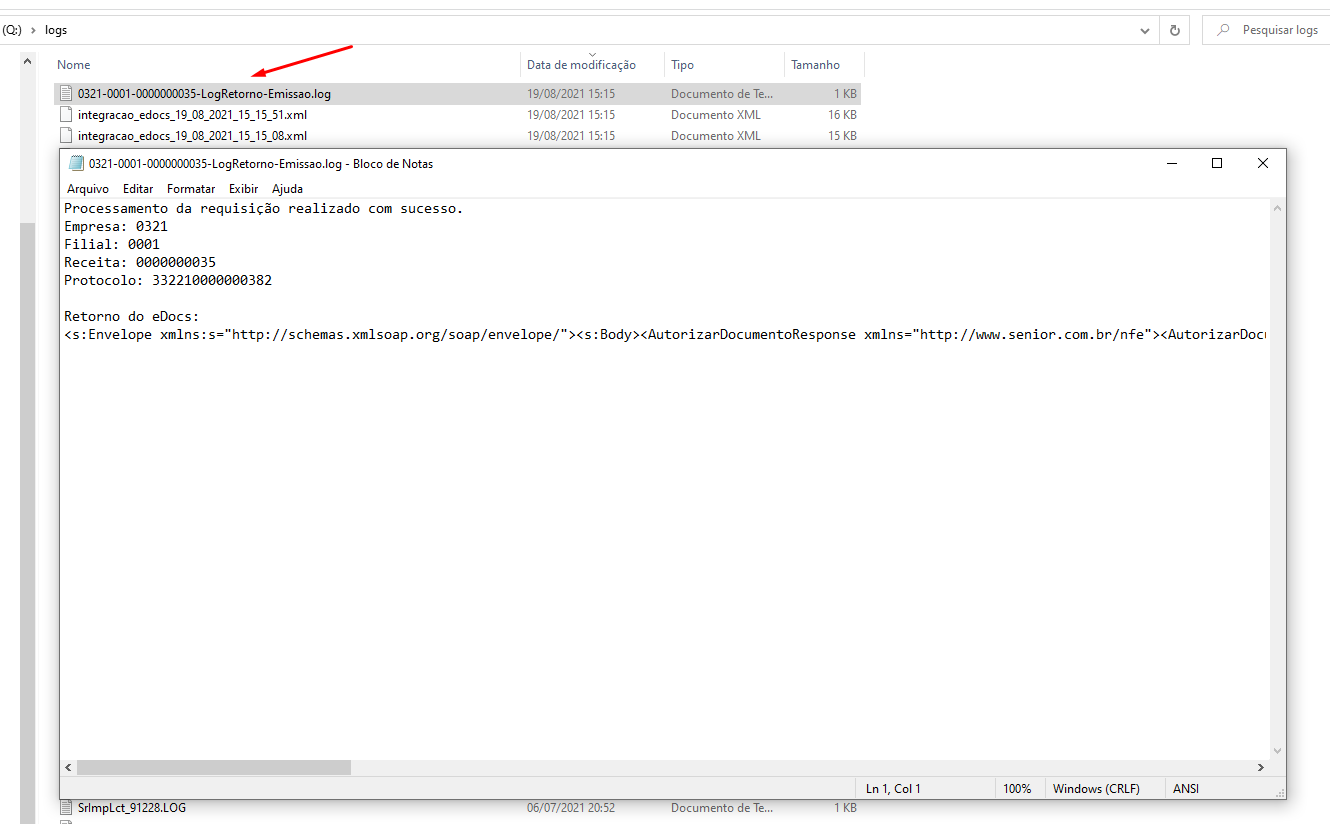
- Nessa mesma pasta também encontra-se o arquivo xml de comunicação com o sistema de Mensageria do eDocs.
- Sua nomenclatura sempre será <integracao_edocs><dd_mm_yyyy><hh_mm_ss>.xml .
Exemplo:
integracao_edocs_19_08_2021_15_15_51.xml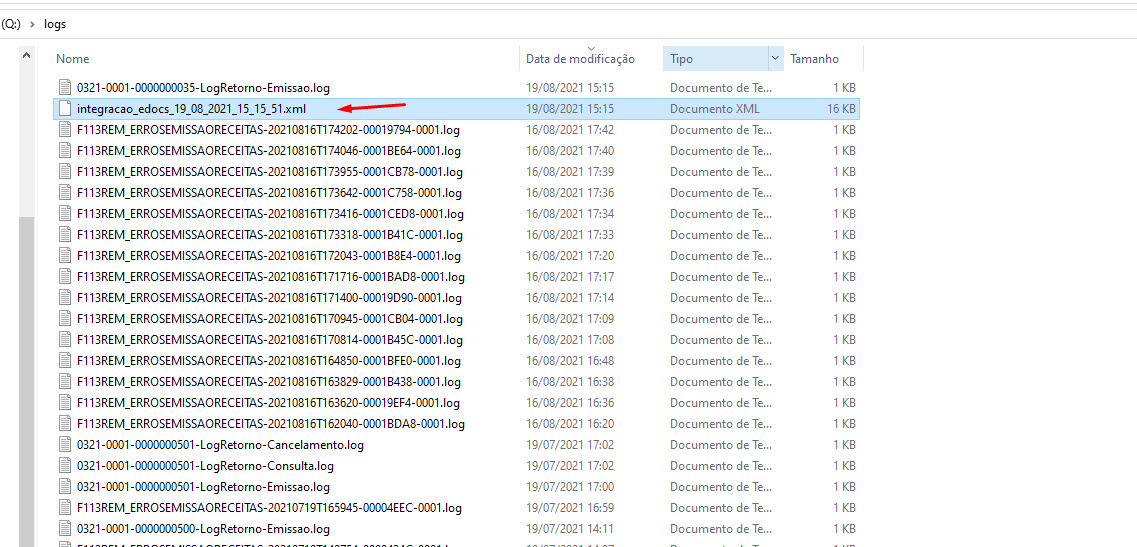
A gravação do log acontece no momento de retorno da chamada entre o ERP e o eDocs, o mesmo sempre será gravado por documento (receituário).
eDocs:
No eDocs a forma mais fácil de verificar as inconsistências é através da tela de Eventos do Documento. Acesse: eDocs > Agronegócio > guia Emissões > botão Eventos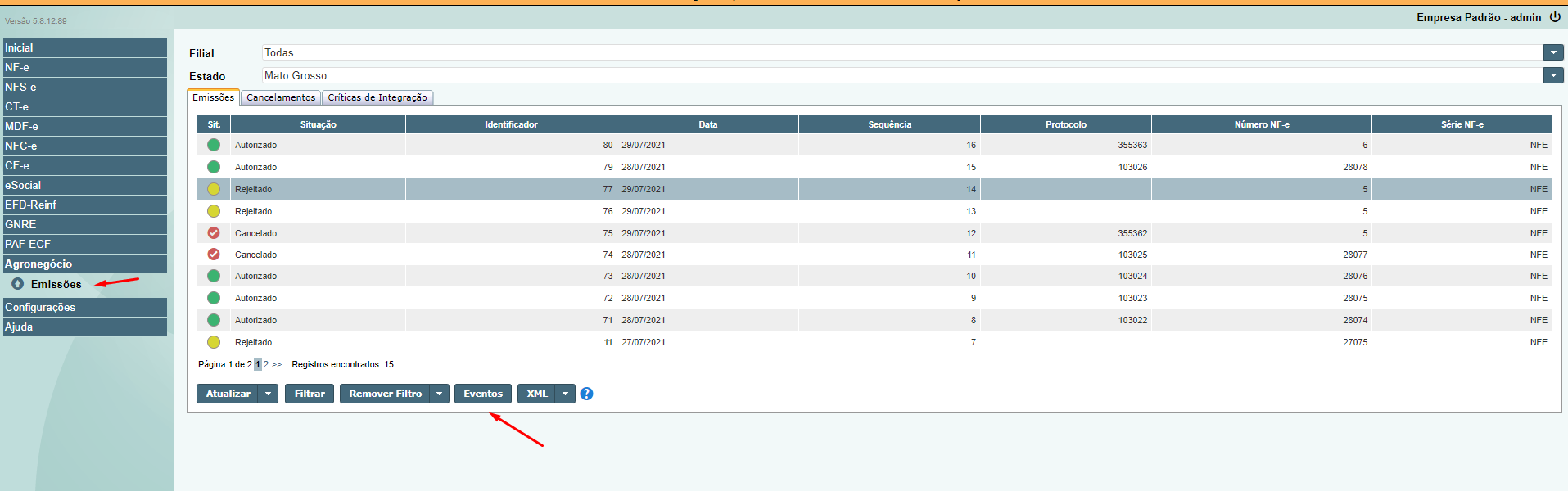
Essa tela apresenta as críticas ocorrida no momento da emissão.
ERP
O log no arquivo xml pode ser visualizado na tag <xmlRetorno> e subtag <Mensagem>. Nessa tag contém as crítica de inconsistência ocorrida no envio do documento.
Exemplo Crítica:
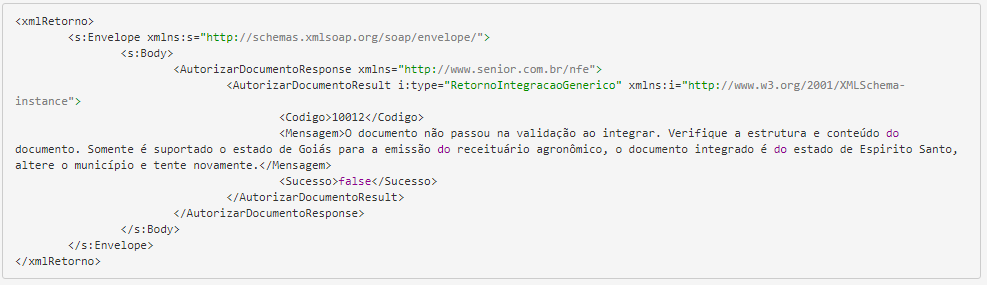
Exemplo Sucesso:
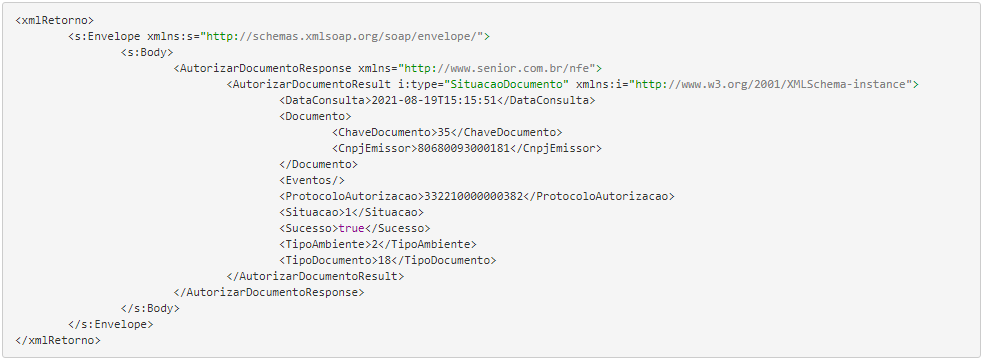
Fluxo de exemplo do envio do Receituário Agronômico ao eDocs
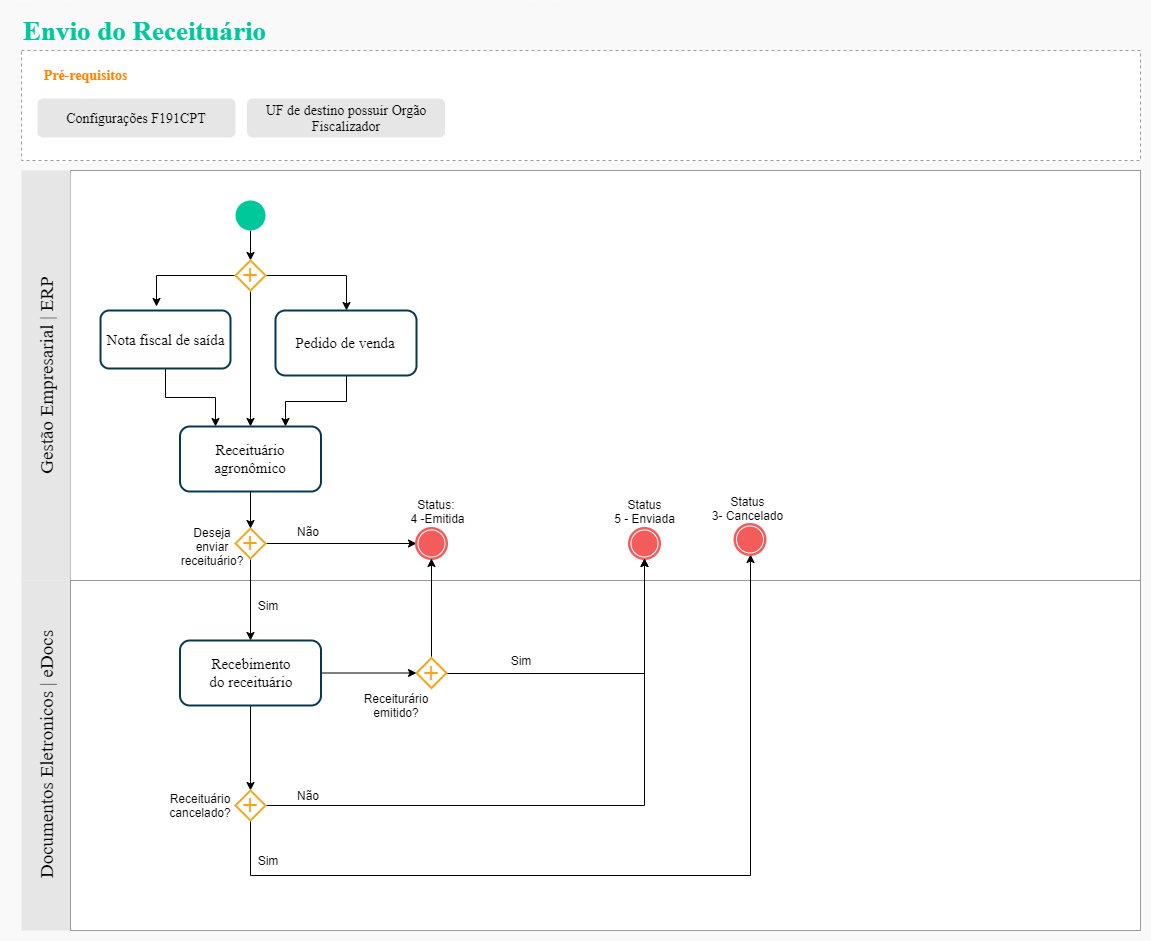
Transmissão de Receita Emitida
Para que a transmissão possa ser feita, a situação da receita precisa estar como Emitida e com aplicação destinada ao estado de Goiás. A transmissão pode ocorrer em dois momentos:
- no final do processo de Emitir Receitas: irá ocorrer a troca da situação das receitas selecionadas para Emitida (4). Após isso, será feita uma análise no conjunto de registros selecionados, para identificar os que devem ser transmitidos para a Agrodefesa. Ao enviar, uma tentativa de transmissão será disparada e o número de protocolo que identifica a operação será salvo (o número virá da própria Agrodefesa). Se houver sucesso na transmissão, a situação da receita será trocada para Enviada (5).
- por meio do botão Enviar Receitas: é uma alternativa que pode ser usada para transmitir receitas em momento diferente da emissão, por decisão do usuário ou por conta de algum problema na comunicação.
Obs.: embora a transmissão para a Agrodefesa seja específica para receitas aplicadas em Goiás, o botão Enviar Receitas ficará habilitado para receitas que não são desse estado, pois podem haver registros misturados na listagem. Porém, a transmissão efetiva à autarquia só irá acontecer para as receitas adequadas ao contexto (os logs serão somente para elas).
Transmissão da Receita Cancelada
Transmitir o cancelamento de receitas somente estará disponível a partir da situação Enviada. A troca da situação para Cancelada (3) acontecerá se a cadeia de comunicação com a autarquia for concretizada. Caso falhe, a situação da receita permanecerá como está.
Observação
Receitas que não tem destino de aplicação em Goiás não possuem o controle descrito acima, ou seja, o cancelamento de receitas será feito diretamente.
Vale ressaltar também, que os processos automáticos do eDocs não atuam no receituário. É possível habilita-los, porém, não serão efetivos para verificar divergência em status.
 English
English Español
Español
 English
English Español
Español


